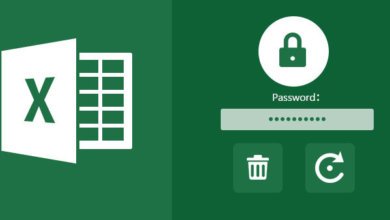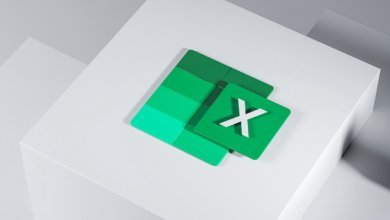Jak zrušit ochranu listu aplikace Excel bez hesla
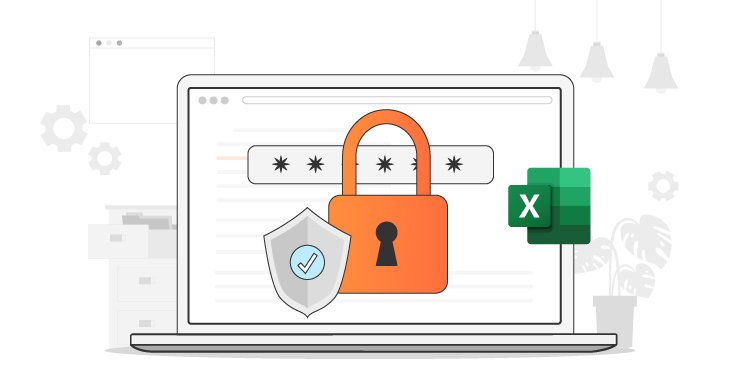
Pracovní list Excelu je náchylný k uchovávání velmi důležitých informací o společnosti. Jsou zde uloženy všechny aritmetické a případné finanční výkazy. Na základě toho mnoho organizací přijímá při manipulaci s takovými listy řadu opatření. Snaží se vyhnout sdílení informací s neoprávněnými uživateli. A to z dobrých důvodů – aby se zabránilo případnému vymazání nebo přidání informací. Z toho vyplývá uzamčení listu nebo vynucení ochrany heslem. To vše je k dobru věci, dokud se nestane něco nepředstavitelného. Co když zapomenete heslo, které jste právě použili k uzamčení důležitého listu nebo sešitu aplikace Excel? Musíte najít rychlé řešení, jak zrušit ochranu listu aplikace Excel bez hesla. Projděte si možné způsoby, jak se z háčku dostat.
Metoda 1. Nejlepší způsob, jak zrušit ochranu listu aplikace Excel bez hesla
Nejlepším řešením pro odstranění ochrany listů aplikace Excel bez hesla je aplikace Excel Password Remover. Toto snadné řešení umožňuje v jednoduchých krocích obnovit zapomenuté heslo aplikace Excel. V mnoha případech dokáže heslo obnovit beze ztráty. Použijte ji, když je váš sešit aplikace Excel uzamčen, když nemůžete upravit list aplikace Excel, na kterém právě pracujete, nebo když nemůžete vytisknout sešit nebo list aplikace Excel.
A tím to nekončí!
Excel Password Remover je jedním z nejlepších programů pro obnovu hesel aplikace Excel, který nabízí tři typy útoků na hesla – slovníkový útok, útok hrubou silou s maskou a útok hrubou silou. Postupujte podle následujících kroků a zrušte ochranu souborů aplikace Excel bez hesla.
Krok 1. Spustit nástroj pro odstranění hesel aplikace Excel
Nejprve v počítači spusťte program Excel Password Remover a vyberte možnost „Odstranit omezení „, abyste zrušili ochranu souboru aplikace Excel. To vám umožní přečíst jakýkoli obsah souborů Excel chráněných heslem, pokud jste ztratili heslo k dokumentu Excel nebo pokud heslo k pracovnímu listu Excelu nefunguje.

Krok 2. Import uzamčeného souboru aplikace Excel
Vyberte soubor aplikace Excel s chráněným heslem, který chcete odemknout. Pro přidání souborů do programu stačí kliknout na znaménko „+“. Poté stiskněte tlačítko “ Odebrat“ a program zahájí proces odstranění hesla.
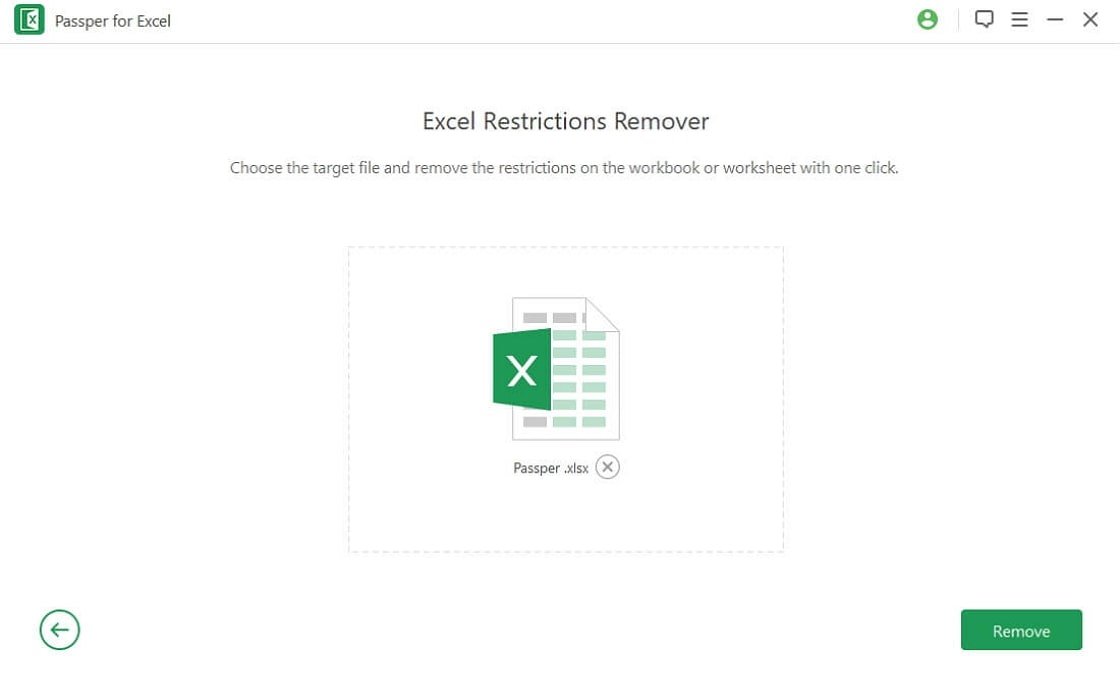
Krok 3 Odstranění hesla pro omezení
Posledním krokem je spuštění programu a odstranění omezujícího hesla. Stačí kliknout na možnost „Otevřít složku “ a vyhledat soubor aplikace Excel bez omezení heslem. Nyní můžete k souboru aplikace Excel přistupovat bez hesla.
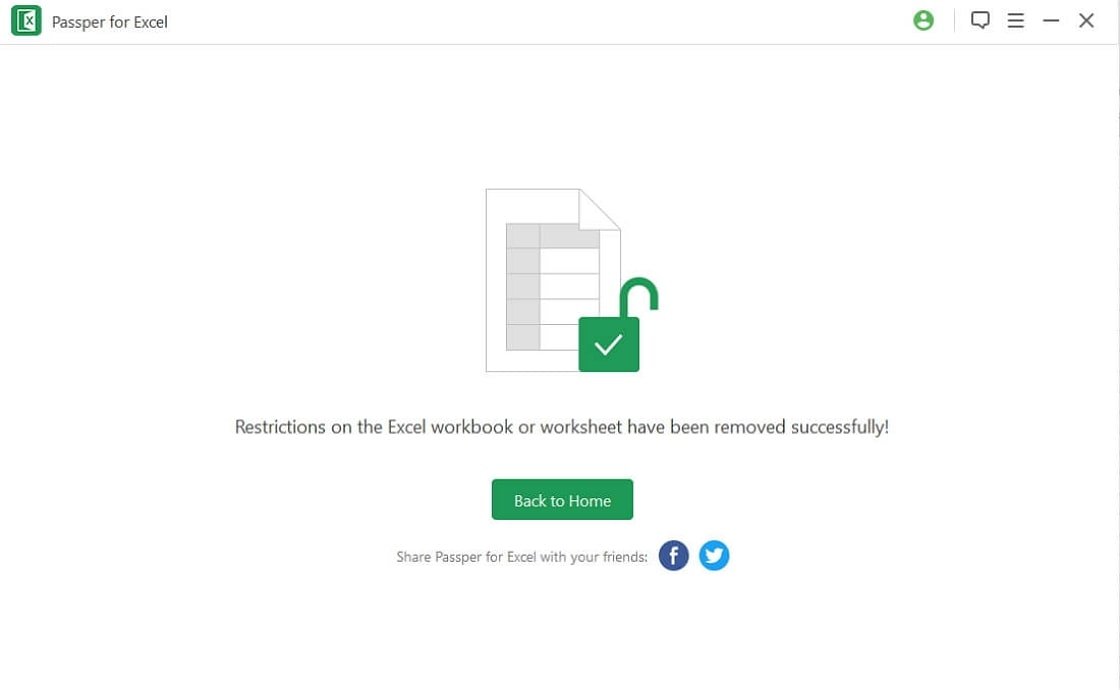
Metoda 2 Jak zrušit ochranu listu aplikace Excel bez hesla pomocí kódu VBA
Pozdější verze aplikace MS Excel umožňují zrušit ochranu listů aplikace Excel bez hesla v kódu aplikace Visual Basic.
Krok 1. Identifikujte list aplikace Excel, který je chráněn heslem, a otevřete jej. Poté stiskněte klávesovou zkratku Alt+F11, čímž otevřete editor jazyka Visual Basic.
Krok 2. Poté přejděte do levého podokna a klikněte pravým tlačítkem myši na podokno Project-VBAProject – název sešitu. V otevřeném okně přejděte do kontextové nabídky a klikněte na možnost „Insert“ > „Module“.
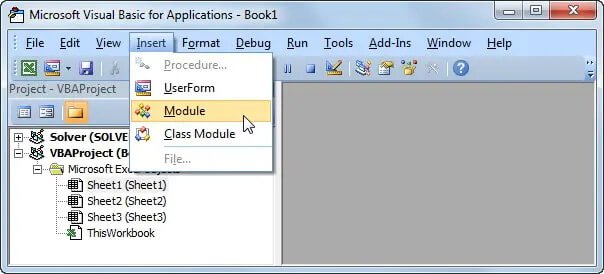
Krok 3 Okamžitě budete přesměrováni do otevřeného okna vyžadujícího zadání kódu. Do okna napište níže uvedený kód a klikněte na možnost “ Spustit“.
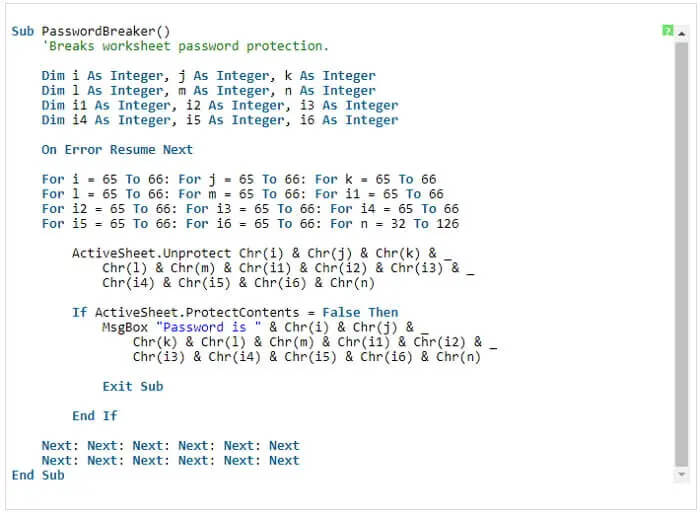
Dejte makru několik minut na vygenerování nového hesla. A v žádném případě nesouvisí s původním heslem. Je to pouze otevření chráněného listu aplikace Excel. Klikněte na možnost “ OK “ a přejděte k souboru aplikace Excel.
Poznámka: Nezapomeňte, že každý list aplikace Excel vyžaduje spuštění samostatného makra VBA. Stejně tak před spuštěním makra uložte soubor jako sešit aplikace Excel 2003 s příponou ‚ xls‘. Po odstranění ochrany uložte soubor s příponou .xlsx.
Metoda 3 Jak zrušit ochranu souborů aplikace Excel bez hesla pomocí ZIP
Zip nabízí další rychlý způsob, jak zrušit ochranu aplikace Excel bez hesla. Je však účinná pouze pro soubory aplikace Excel uložené ve formátu .xlsx.
Krok 1. Začněte tím, že změníte příponu chráněného souboru aplikace Excel z ‚.xlsx‘ na ‚.zip‘.
Krok 2. Poté pomocí softwaru 7Zip otevřete archiv ZIP. Vyhledejte složku „xl-> worksheets“ a otevřete ji, abyste získali přístup k souborům pojmenovaným pod různými listy. Obvykle jsou pojmenovány příponou „.xml“ – například list1.xml, list2.xml atd. Odstraňte značku, která začíná a končí slovem ‚sheetProtection‘.
Krok 3 Nakonec změňte příponu souboru na .xlsx. Díky tomu by byl chráněný soubor aplikace Excel nechráněný a vy byste nyní mohli volně upravovat svůj list aplikace Excel.
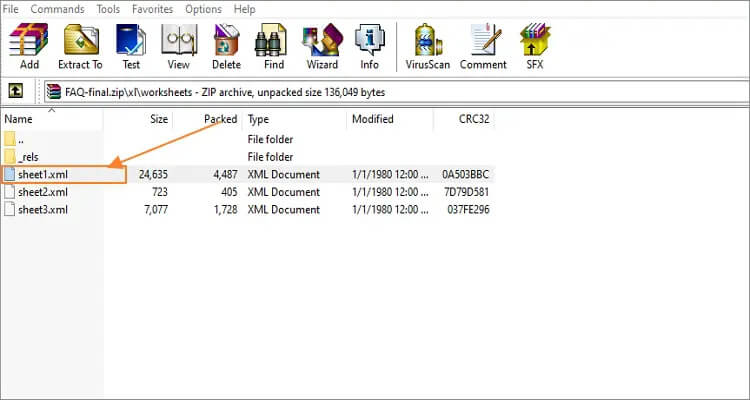
Metoda 4. Jak zrušit ochranu aplikace Excel bez hesla pomocí listu Google
K použití této možnosti budete potřebovat účet na Disku Google. Opět vám však nabízí rychlý způsob, jak zrušit ochranu pracovního listu aplikace Excel v několika krocích, jak je uvedeno níže.
Krok 1. Otevřete Disk Google a vytvořte nový list Google. Pokud ještě žádný účet nemáte, můžete si také založit nový účet.
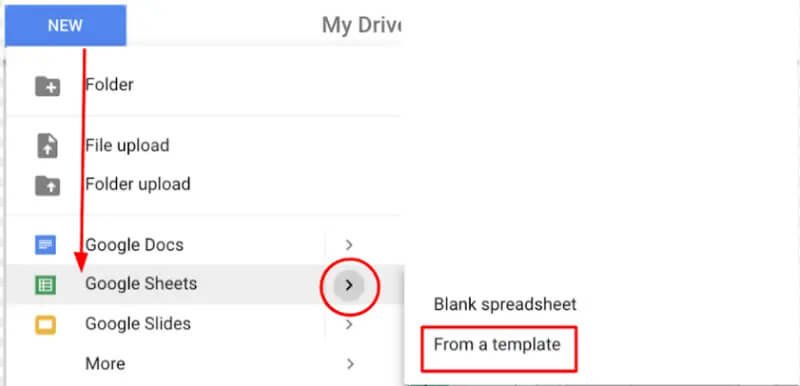
Krok 2. Po přihlášení klikněte na nabídku „Soubor“ > „Importovat“.
Krok 3 Zaškrtněte políčko „Importovat soubor“ a vyberte možnost „Nahrát“.
Krok 4 Stiskněte kartu „Vybrat soubor ze zařízení“.
Krok 5. Poté projděte své soubory aplikace Excel a vyberte chráněný list aplikace Excel, jehož ochranu chcete zrušit. Poté klikněte na kartu Otevřít.
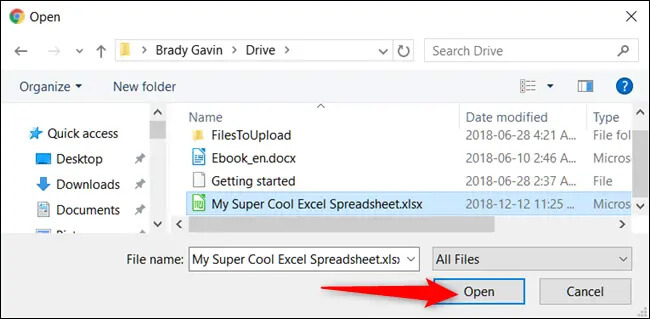
Krok 6. Budete přesměrováni do okna „Importovat soubor“, vyberte možnost „Nahradit tabulku “ a vyberte možnost „Importovat data“. Váš list aplikace Excel bude automaticky importován do „pracovního listu Google „. Dobrou zprávou je, že nyní bude „nechráněný“; můžete tedy pokračovat v úpravách souboru Excelu pomocí listu Google nebo jej stáhnout do počítače.
Metoda 5. Jak zrušit ochranu listu aplikace Excel bez hesla online
Další způsob, jak zrušit ochranu souborů Excel bez hesla, je online. Aplikace LostMyPass dokáže odstranit heslo z listu aplikace Excel v několika krocích.
Stačí navštívit stránku LostMyPass MS Excel Password Recovery Page a nahrát chráněný list aplikace Excel.
Počkejte pár dní a bum! Váš list aplikace Excel nebude chráněn.
Pokračujte v provádění změn, protože soubor aplikace Excel bude bez ochrany heslem.
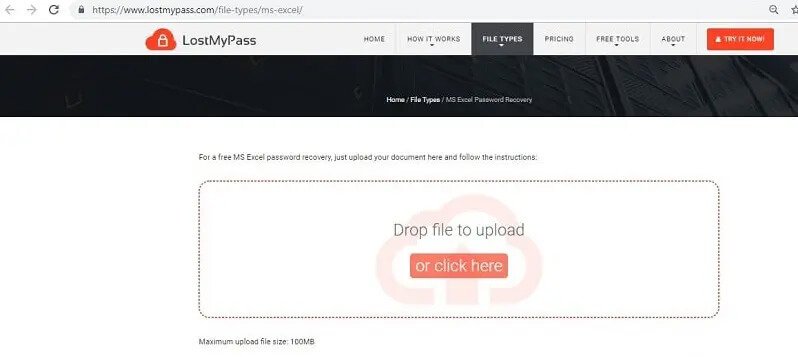
Bonusové tipy: Jak zrušit ochranu listu Excelu pomocí hesla
Pravděpodobně znáte heslo k listu aplikace Excel a chcete odstranit ochranu. Stejně tak jste mohli obnovit heslo pomocí jiných služeb nebo nástrojů. Pokud ano, můžete snadno zrušit ochranu listu aplikace Excel pomocí hesla pomocí těchto kroků.
Krok 1. Otevřete chráněný list aplikace Excel, zadejte heslo a klikněte na tlačítko OK.
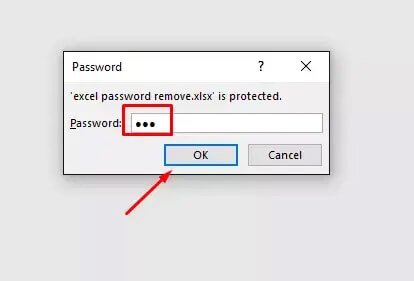
Krok 2. Poté klikněte na kartu „Soubor“ > „Informace“.
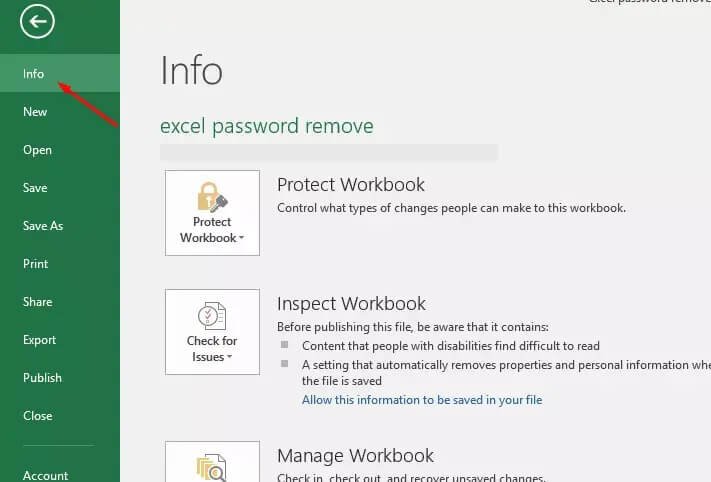
Krok 3 Přejděte na ikonu “ Chránit sešit „.
Krok 4 Poté klikněte na možnost „Šifrovat pomocí hesla“. Nakonec odstraňte heslo a klikněte na tlačítko OK.
Krok 5. Nyní můžete soubor aplikace Excel upravovat, ukládat a provádět další změny bez hesla.
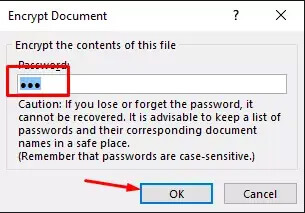
Závěr
Tyto metody představují rychlý způsob, jak zrušit ochranu souborů aplikace Excel bez hesla. Většina souborů aplikace Excel obsahuje důvěrné informace, které byste nechtěli sdílet s online zdroji. Proto přichází na řadu nástroj Excel Password Remover. Je efektivní, se třemi režimy pro rychlé odstranění ochrany heslem. Použijte jej pro různé scénáře, například když je váš sešit aplikace Excel uzamčen nebo když nemůžete upravit pracovní list aplikace Excel.